Inicjowanie i opuszczanie trybu uśpienia, Inicjowanie i opuszczanie stanu hibernacji – HP EliteBook 840 G3 Instrukcja Obsługi
Strona 53
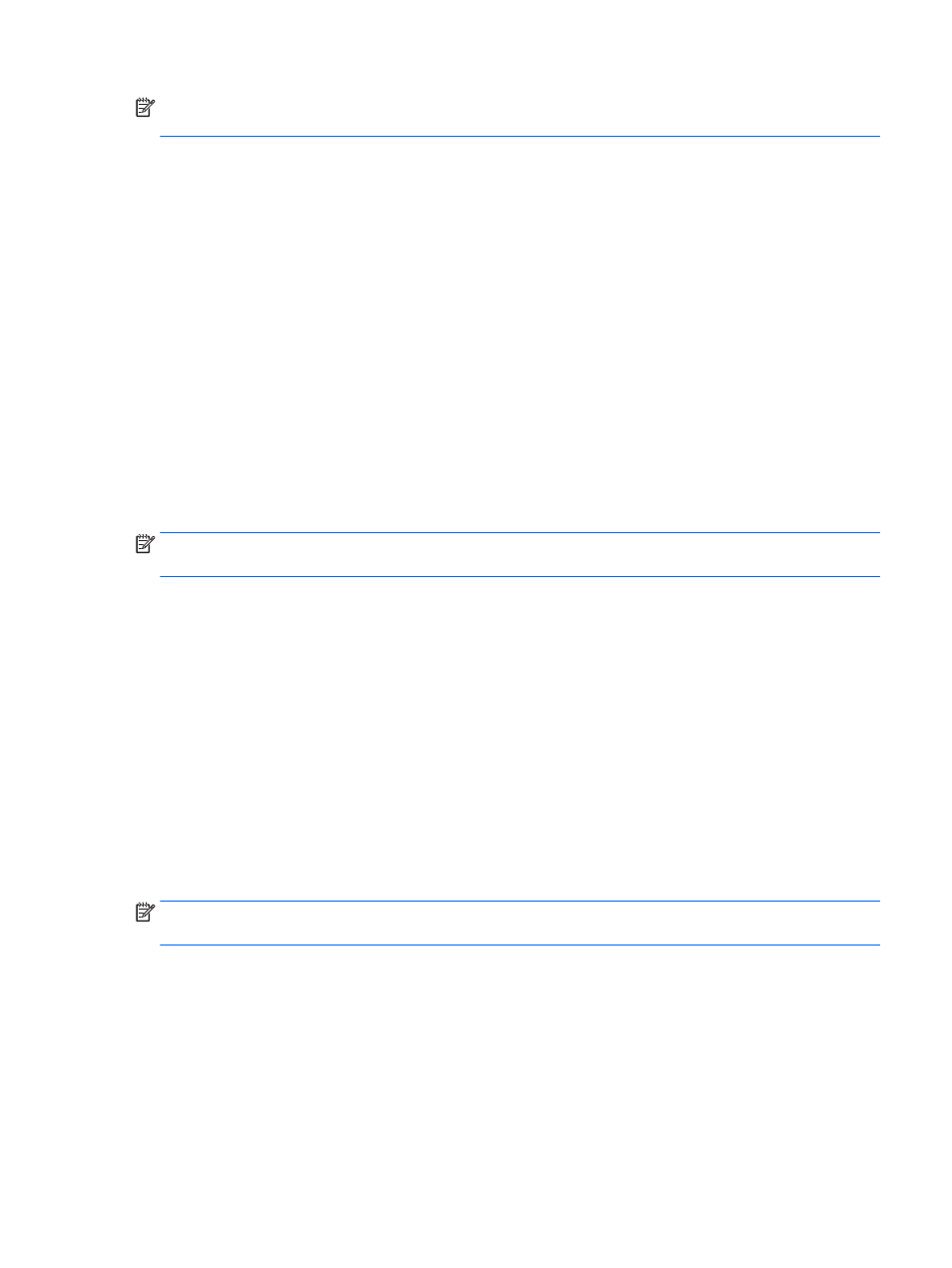
UWAGA:
Gdy komputer znajduje się w trybie uśpienia, nie można zainicjować jakiegokolwiek połączenia z
siecią ani wykonywać żadnych czynności na komputerze.
Inicjowanie i opuszczanie trybu uśpienia
Jeśli komputer jest włączony, tryb uśpienia można zainicjować w następujący sposób:
●
Naciśnij krótko przycisk zasilania.
●
Zamknij wyświetlacz.
●
Wybierz Start, kliknij strzałkę umieszczoną obok przycisku zamykania, a następnie kliknij przycisk
Uśpij.
Opuszczanie trybu uśpienia
●
Naciśnij krótko przycisk zasilania.
●
Jeśli wyświetlacz jest zamknięty, otwórz go.
●
Naciśnij klawisz na klawiaturze.
●
Dotknij płytki dotykowej TouchPad lub przesuń po niej palcem.
Podczas wznawiania pracy komputera wskaźniki zasilania włączają się, a ekran jest przywracany do
poprzedniego stanu.
UWAGA:
Jeśli ustawiono funkcję wprowadzania hasła podczas wznawiania, przed przywróceniem ekranu do
poprzedniego stanu konieczne jest wpisanie hasła systemu Windows.
Inicjowanie i opuszczanie stanu hibernacji
System jest fabrycznie skonfigurowany tak, aby inicjować tryb hibernacji po pewnym okresie bezczynności
podczas zasilania z baterii lub zewnętrznego źródła zasilania, a także zawsze wtedy, gdy bateria osiągnie
krytycznie niski poziom naładowania.
Ustawienia zasilania i opóźnienia można zmienić w aplecie Opcje zasilania systemu Windows.
Inicjowanie stanu hibernacji
▲
Wybierz Start, kliknij strzałkę umieszczoną obok przycisku wyłączenia, a następnie kliknij przycisk
Hibernacja.
Aby zakończyć stan hibernacji:
▲
Naciśnij krótko przycisk zasilania.
Wskaźniki zasilania włączają się, a ekran jest przywracany do poprzedniego stanu.
UWAGA:
Jeśli ustawiono funkcję wprowadzania hasła podczas wznawiania, przed przywróceniem ekranu do
poprzedniego stanu konieczne jest wpisanie hasła systemu Windows.
Korzystanie z miernika energii i ustawień zasilania
Miernik energii znajduje się w obszarze powiadomień po prawej stronie paska zadań. Miernik energii pozwala
na szybki dostęp do ustawień zasilania i sprawdzanie stanu naładowania baterii.
●
Aby wyświetlić wartość procentową naładowania baterii i bieżący plan zasilania, należy przesunąć
wskaźnik na ikonę miernika energii.
●
Aby użyć opcji zasilania lub zmienić plan zasilania, należy kliknąć ikonę miernika energii i wybrać
element z listy.
Ustawianie opcji zasilania
43